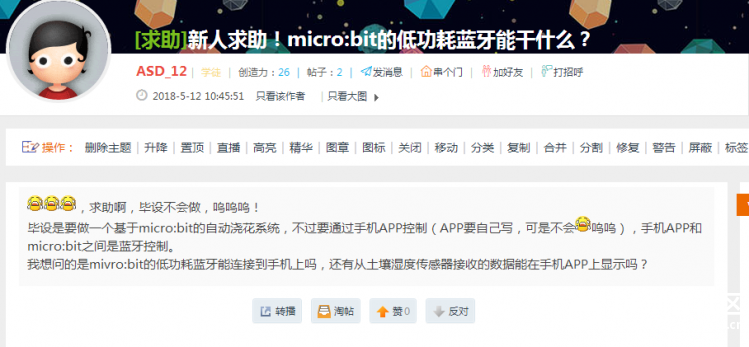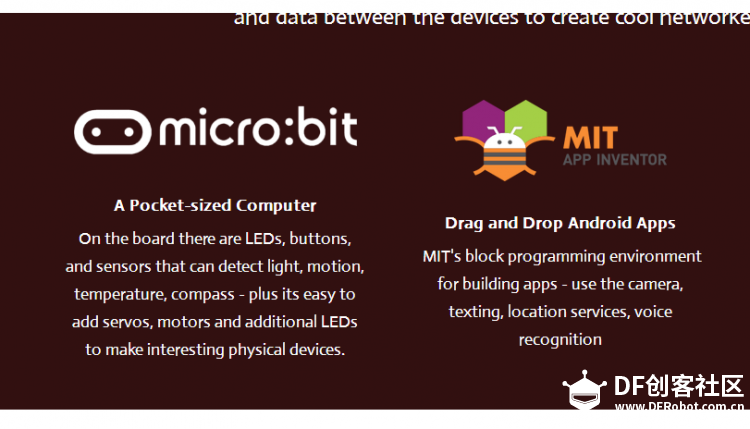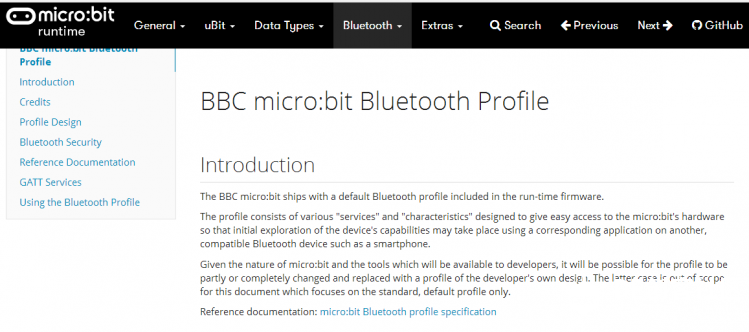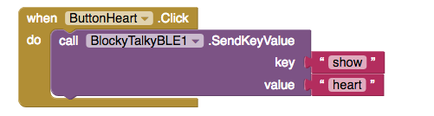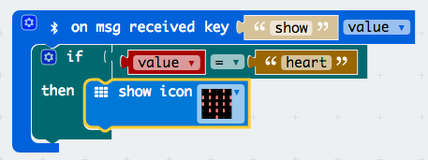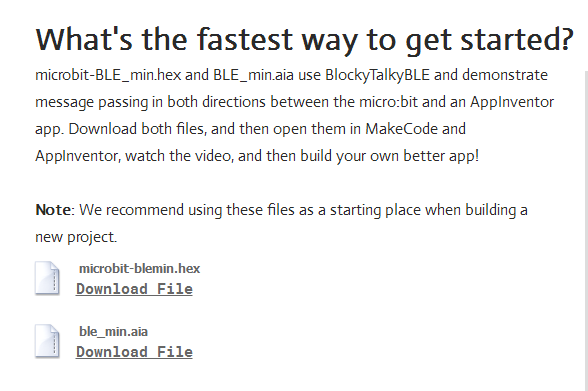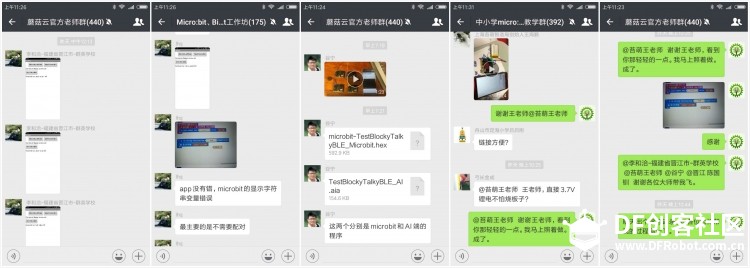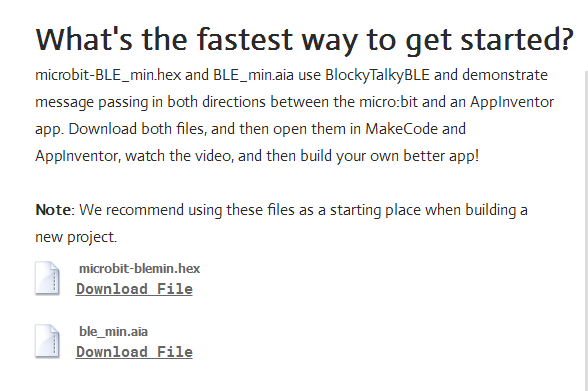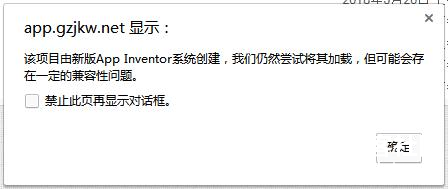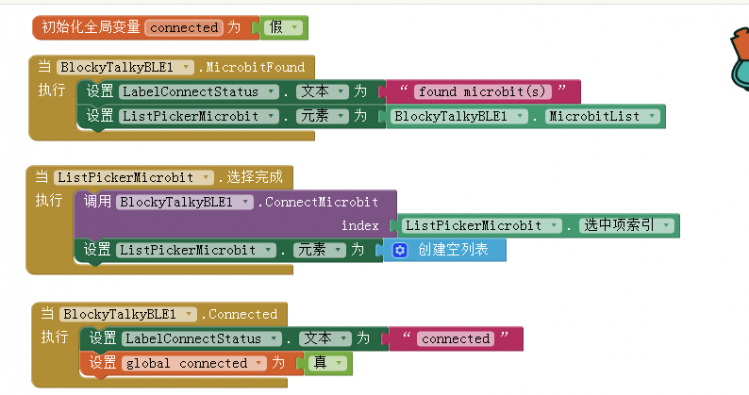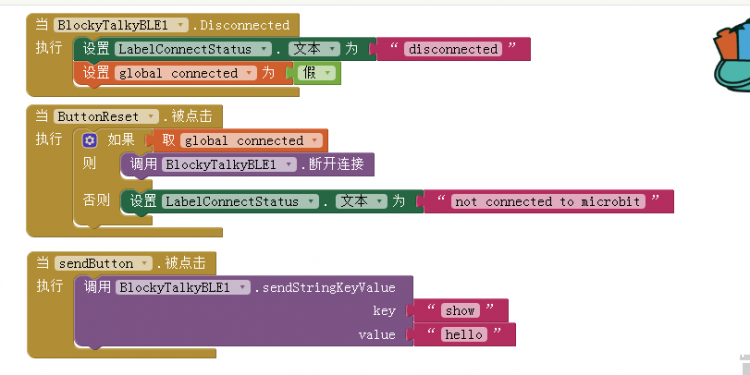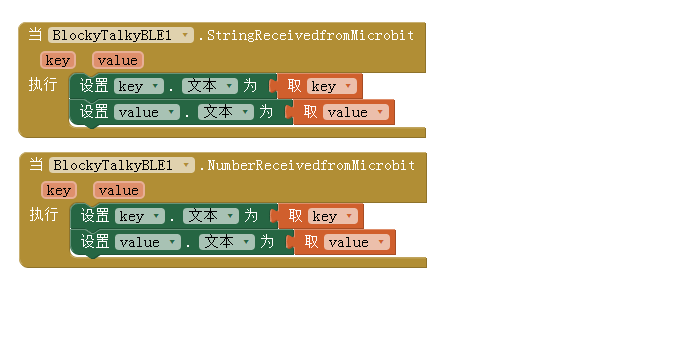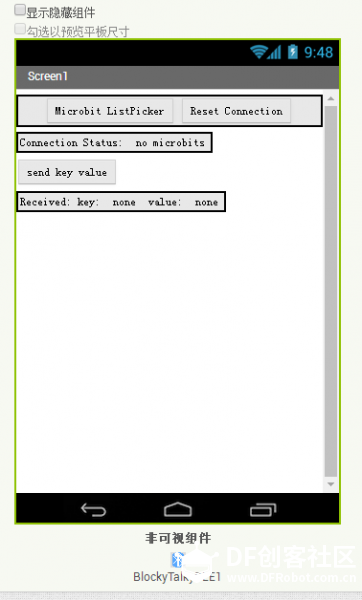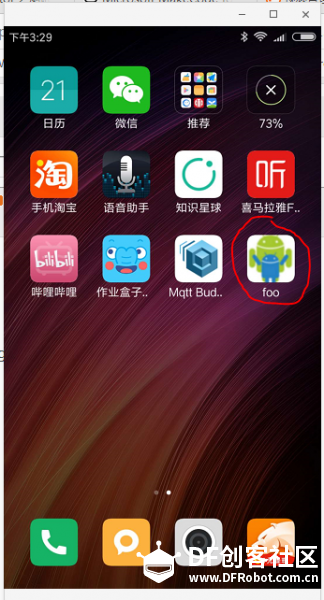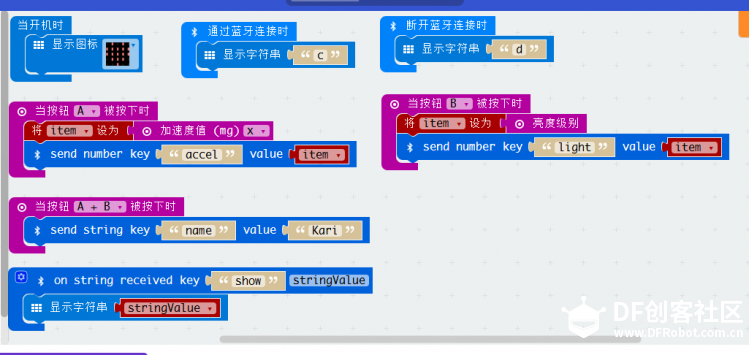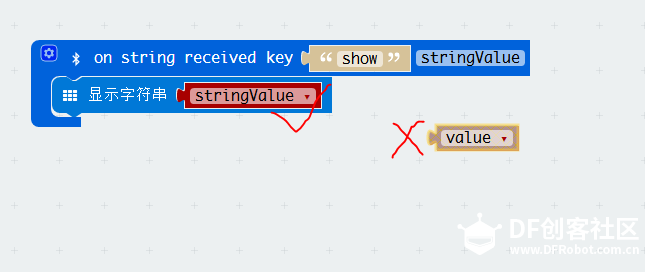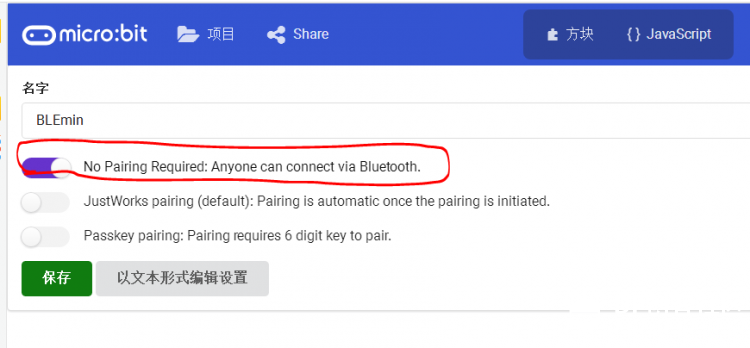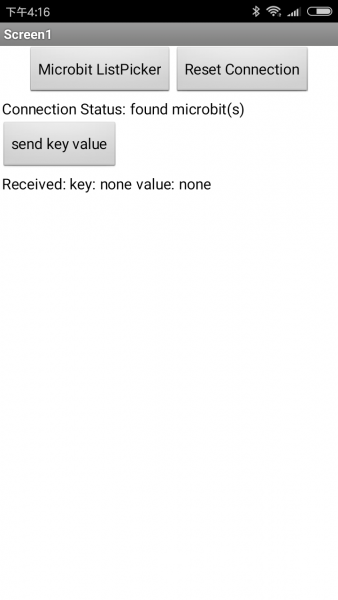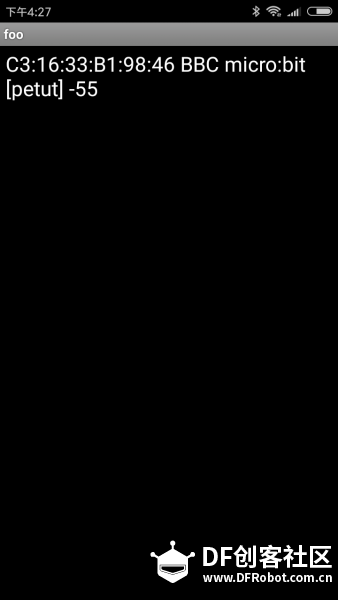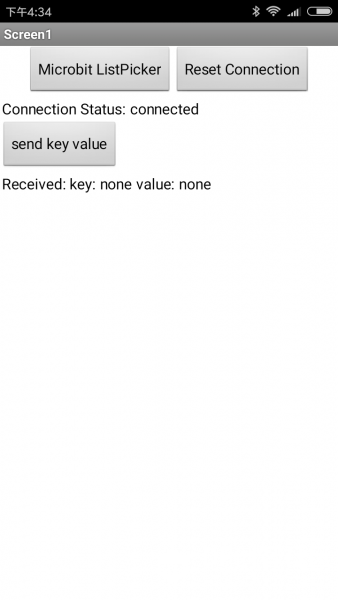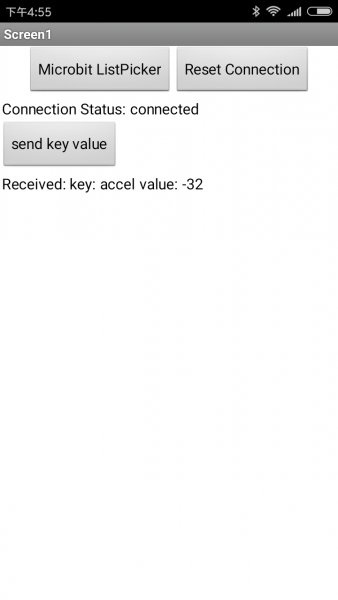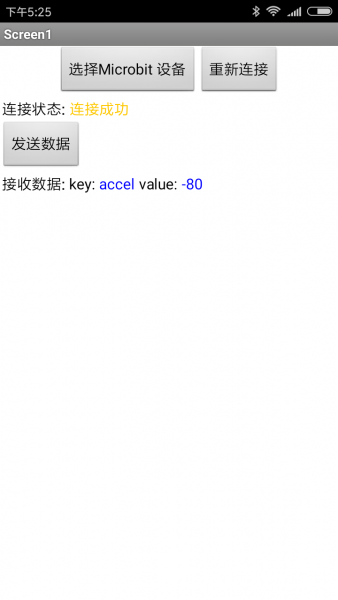| 2018年的520,我爱创客圈,同时也感受到了创客圈里的友爱。

首先感谢晋江李和洽老师,苔萌王老师,长春谷宁老师,有了你们的大力支持,才有了这感人的故事。
这个帖子,起源于论坛里的求助帖的问题:
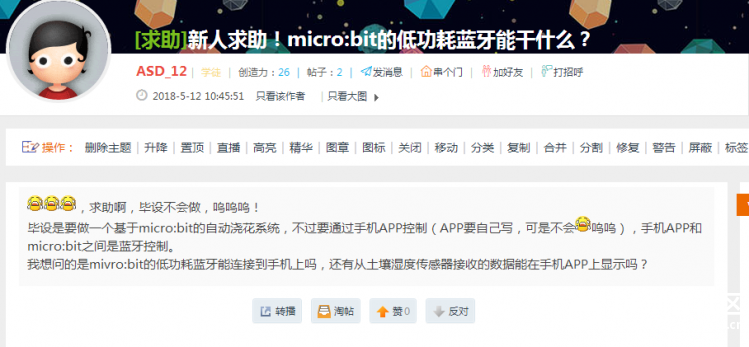
这个问题也是我想解决的问题,如果没有同学的帖子,我可能会放上很久,因为这里面有App Inventor我只接触了一点点,还有蓝牙通信这些对小白如我来说很高深的技术。
所以,这注定了我在寻找答案中的跌跌撞撞,所以才有让我感动的520。
这里记一下,给有同样需要的小伙伴参考。
第一步,查资料。
查到的资料网页主要有二。
BlockyTalkyBLE – LPC http://www.playfulcomputation.group/blockytalkyble.html
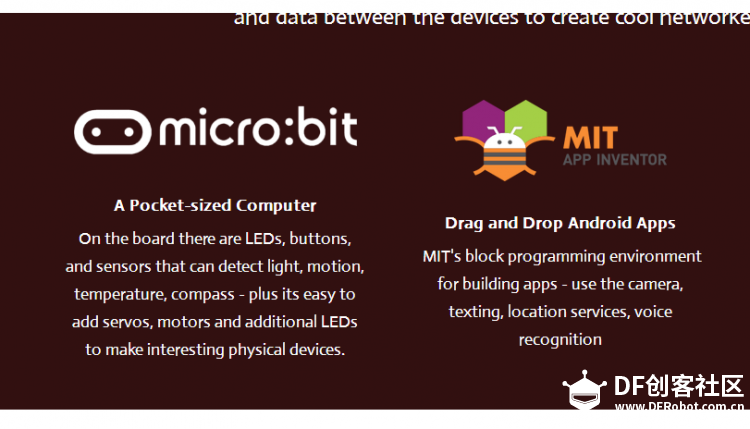
https://lancaster-university.github.io/microbit-docs/ble/profile/
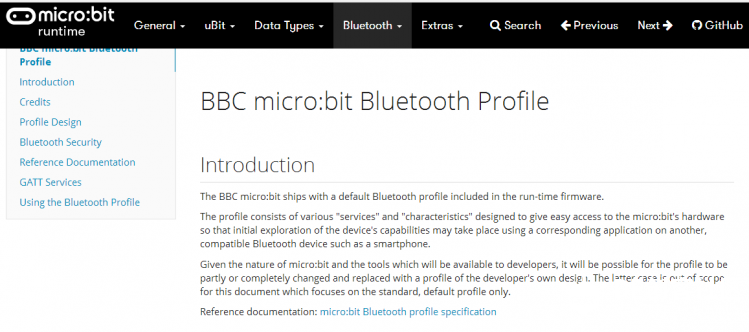
都是英文的,英语早还给老师的我借助翻译读起来也吃力。
其实答案主要在第一个网页中。为了蓝牙配对才读第二个资料。
第一个页面的内容主要是这样的。BlockyTalkyBLE可以很容易地AppInventor手机应用程序与BBC micro:bit的蓝牙连接。想要制作一个可以用手机上的遥控程序控制的猫喂食器?或者用LED点亮你的自行车,你可以改变语音识别的颜色模式?通过在AppInventor和micro:bit中添加BlockyTalkyBLE,您可以在设备之间发送消息和数据,以创建出色的联网应用程序。
我如何使用它?
这有助于使用MIT的App Inventor和Microsoft MakeCode进行一些编程。两者都是直观的,易于使用的基于块的编程工具,可以在浏览器中免费并在网络上运行。一旦创建了一个或两个项目并探索其功能,就可以考虑如何在手机和micro:bit之间传递信息和命令,以创建一个很酷的网络应用程序。
传递信息和命令非常简单 – 一切都以关键值对的形式发送 – 您可以设计自己的网络协议。
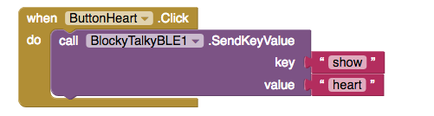
AppInventor中BlockyTalkyBLE,当一个按钮被点击时,发送一条消息到microbit
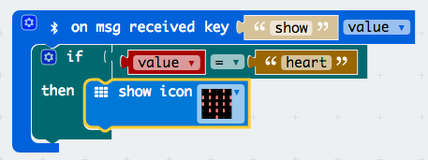
MakeCode 中,在收到消息“show”“heart”时,将micro:bit显示设置为心脏图标
翻译自:http://www.playfulcomputation.group/blockytalkyble.html
以上内容由邵子扬老师翻译,表示感谢。
页面提供的AppInventor BlockyTalkyBLE extension扩展包及Micro:bit BlockyTalkyBLE package、Micro:bit bluetooth friendly neopixel package软件包地址,如果你对它感兴趣,后面会用到。
AppInventor BlockyTalkyBLE extension:
https://github.com/LaboratoryForPlayfulComputation/AppInventorExtension-BlockyTalkyBLE/releases/download/alpha3.0/edu.colorado.lpc.blockytalkyble.aix
Micro:bit BlockyTalkyBLE package:
https://github.com/LaboratoryForPlayfulComputation/pxt-blockytalkyBLE
Micro:bit bluetooth friendly neopixel package:
https://github.com/LaboratoryForPlayfulComputation/pxt-neopixel-bluetoothallowed
页面上有一个APP和micro:bit蓝牙通信的范例,我就想,这个跑通了,改一改,就能实现同学的想法了。再改一改,能玩出不少花样。由它延伸学习,可以有好多好玩的东东出来。以前感觉micro:bit的蓝牙是个鸡肋,如果能在鸡肋中嚼出点无用之用的肉味来,也挺有意思。
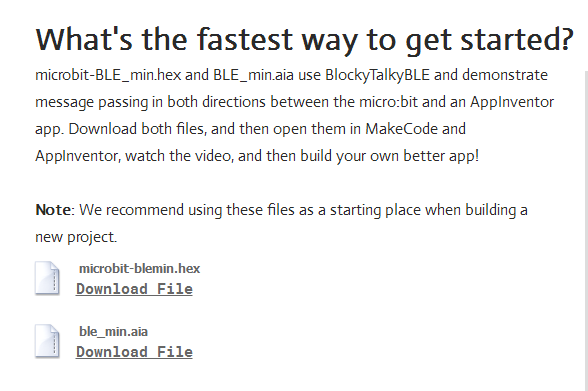
由于小白的原因,有三天的工余时间都在蓝牙配对,App lnventor各种尝试。却一直没有跑通,这里说多了都是累。
快要绝望的我,开始在520这天向圈里大神求助。苔萌王老师,晋江李和洽老师,长春谷宁老师纷纷伸出了援手。
很快的,李老师跑通了程序,并修改了范例中的bug。先上李老师的测试视频,APP和bit间双向蓝牙通信。
苔萌王老师的测试视频。
就是视频中王老师的轻轻一点,点化了我,我终于明白,哪轻轻一点就是我和答案间的咫尺天涯。就这样,我也跑通范例了。
群里520这天因为我提的问题热闹了。
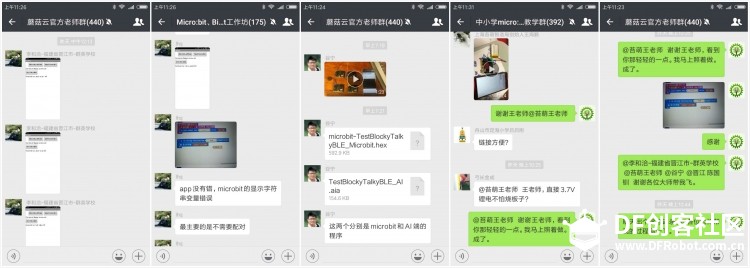

APP与micro:bit蓝牙双向通信测试
器材准备:
1、安卓手机 1
2、micro:bit 1
3、测试程序

1、测试准备,从http://www.playfulcomputation.group/blockytalkyble.html下载测试程序。帖子附件后也给有范例程序。
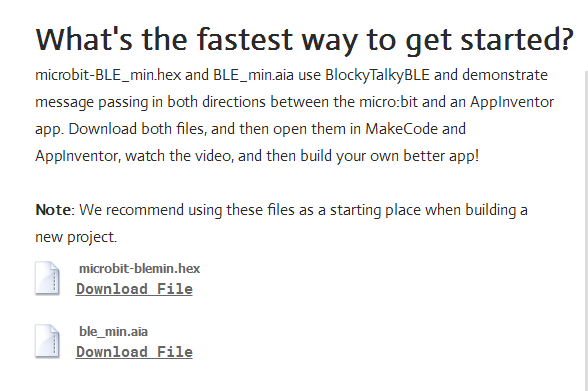
microbit-BLEmin.hex是micro:bit端的。
ble_min.aia是APP端的。
2、启动http://app.gzjkw.net/login/,或者ai2.17coding.net
导入项目ble_min.aia
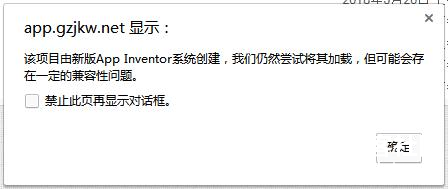
会有这个提示,确定,不影响的。
程序是这样的。
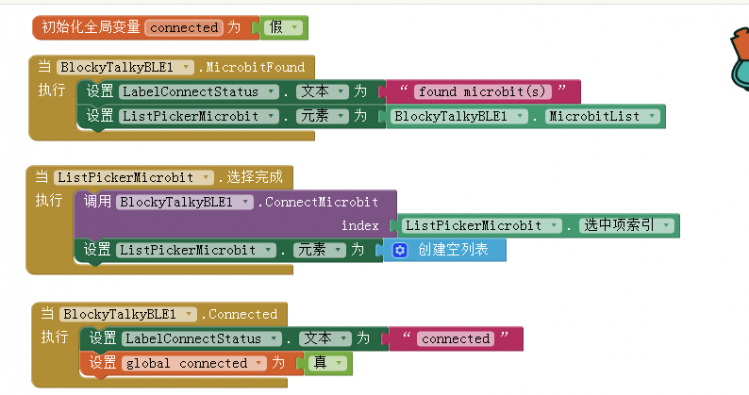
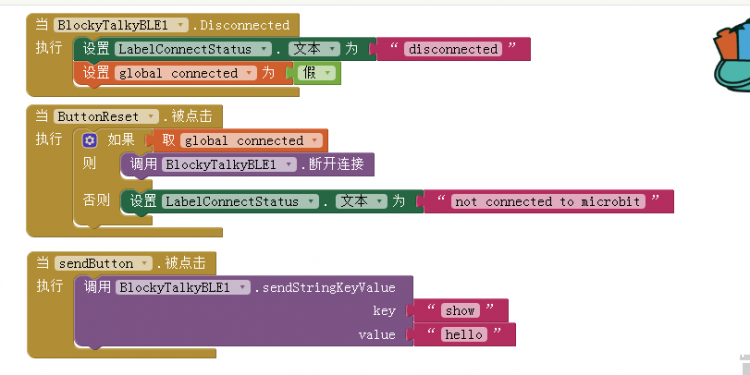
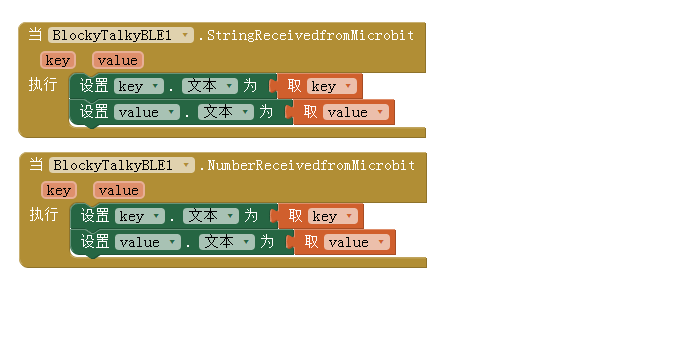
屏幕如下。
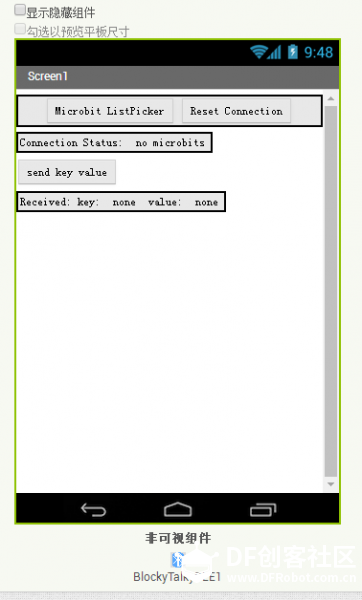
打包apk并显示二维码。
手机浏览器扫码下载,安装,就是这个foo,请在手机设置的应用管理中给这个应用启动蓝牙的权限。
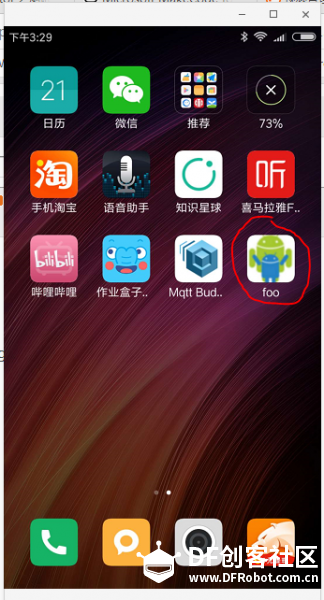
3、启动https://makecode.microbit.org/
导入文件microbit-BLEmin.hex
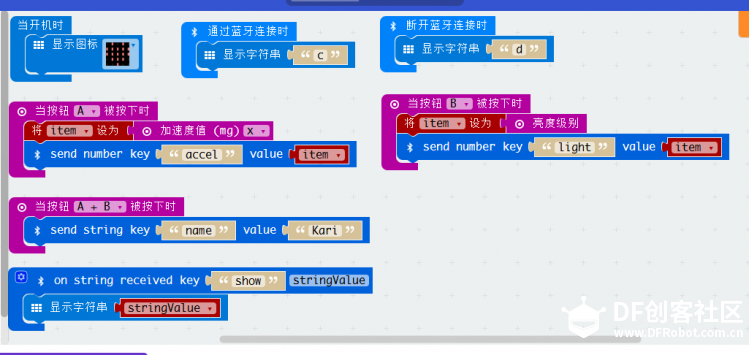
是面显示的是修正后的程序。
如果你从http://www.playfulcomputation.group/blockytalkyble.html下载测试程序,请自己修改一下,这个变量原范例有误(感谢李老师测试修正)。
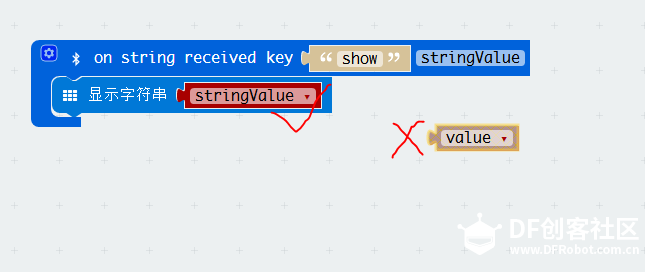
蓝牙连接方式就用第一项,免配对连接。不需要配对:任何人都可以通过蓝牙连接。
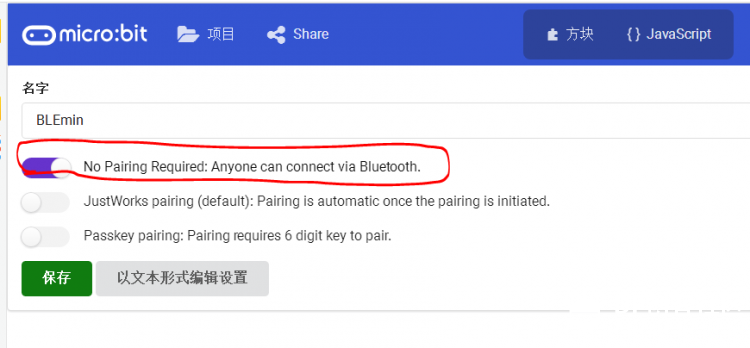
|
后面会有专帖介绍蓝牙配对,所以这里不多写了。
4、测试内容
从上面程序截屏可以看出,测试的内容是:
micro:bit端
1、按A键,通过蓝牙向APP发送micro:bit读取的加速度值x
2、按B键,通过蓝牙向APP发送micro:bit读取的亮度值
3、按A+B键,通过蓝牙向APP发送字符kari
APP端
按send key value按钮,通过蓝牙向micro:bit发送字符hello
5、给micro:bit上电,显示爱心。
打开手机APP应用foo,启动蓝牙。
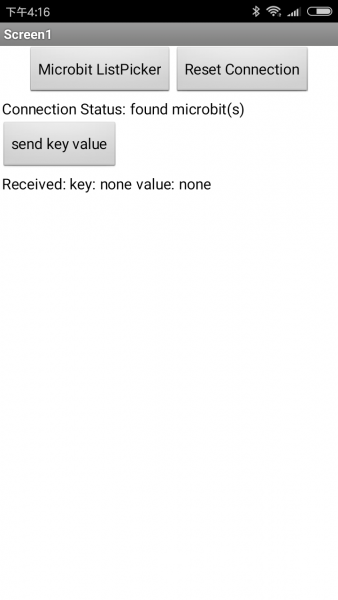
现在Connection Status(连接状态)为found microbit(s)(发现micro:bit)
点一下Microbit ListPicker(micro:bit 设备列表)
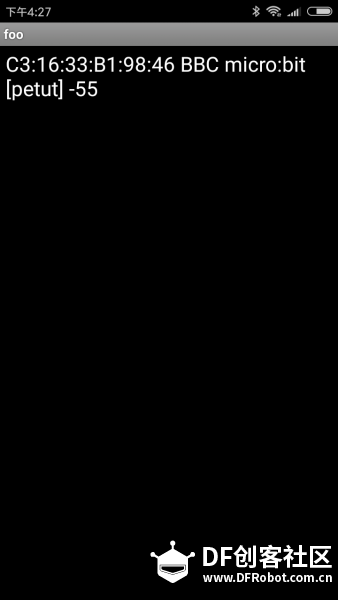
显示已搜索到的micro:bit(不同板子内容会不同),点一下这个micro:bit设备信息,(会变黄底显示,我就是没有选择设备导致迷茫了几天 )。 )。
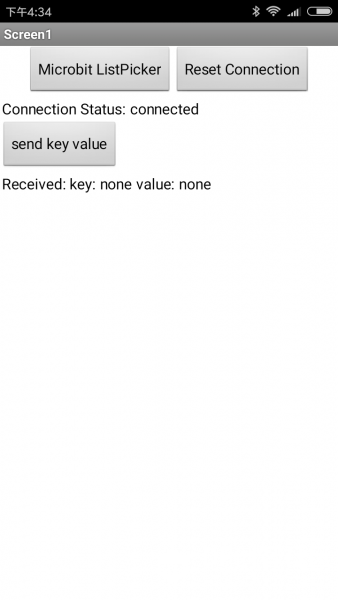
现在Connection Status(连接状态)为connected(已连接),这时micro:bit上显示C。
大功告成,后面就可以测试了。
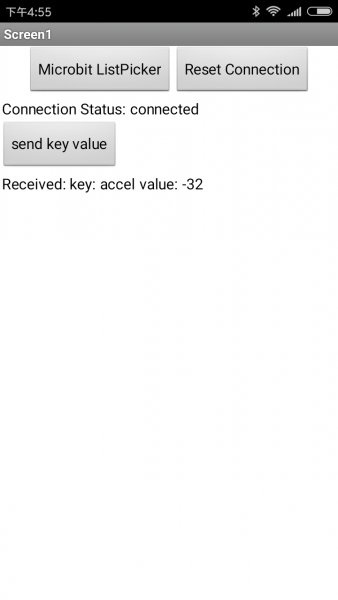
测试视频在上面哦。现在想来,其实挺简单的。可是我却经过曲折漫长的过程。
为了方便小伙伴们测试,我把APP端程序稍稍处理了下,界面变成中文后好理解一些。
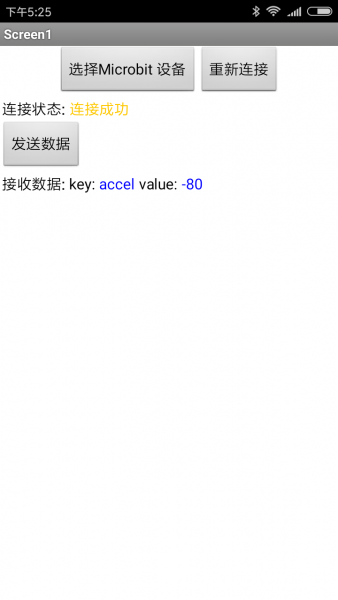
程序ble_min_df.aia放在附件中了。测试视频。
小结:这个帖子讲述了APP与micro:bit蓝牙双向通信测试,有传感器数据向APP传送,有APP向bit发送字符。一开始就看中了这些功能,解决同学的问题就不是问题了。程序改改,后面再把APP lnventor好好学学,可以做出好多好玩互动项目来的。一起玩起来。
由于时间有限,写的匆忙,难免有错误之处,敬请指正。
|